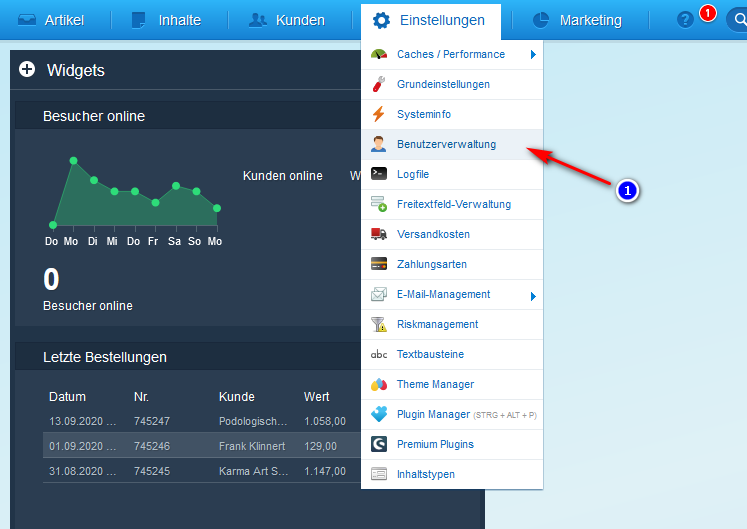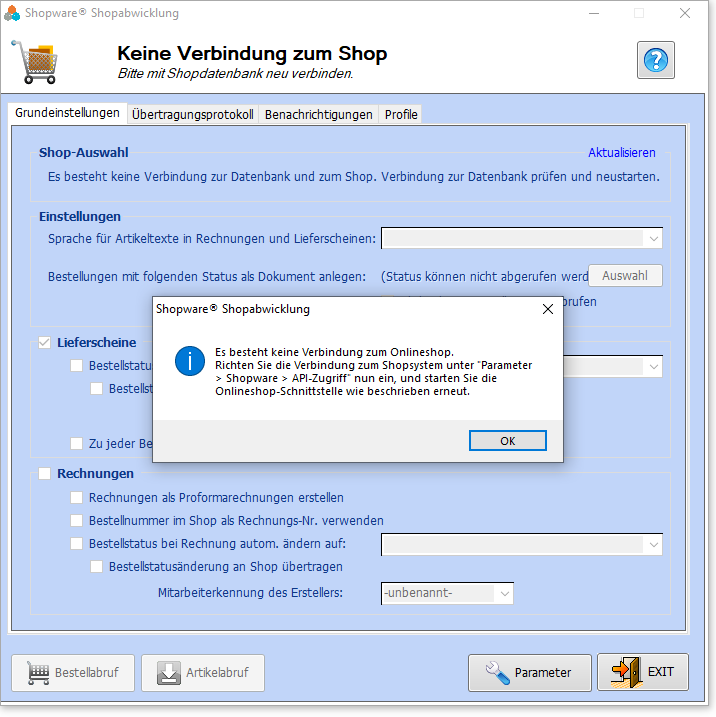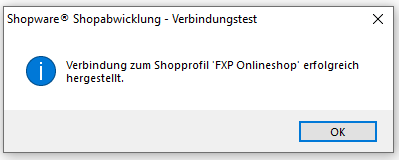Shopware-Schnittstelle einrichten
Inhaltsverzeichnis
Verbindung zwischen Faktura-XP und Shopware 5 einrichten
Die Einrichtung der Verbindung zwischen Faktura-XP und Shopware 5 ist sehr einfach und schnell gemacht. Es wird ein vorhandener oder neuer Benutzer im Backend des Shopware 5 für den "API Zuggang" konfiguriert. Diese Zugangsdaten werden dann im "Faktura-XP Shopware Connector" hinterlegt und für die komplette Kommunikation zwischen Faktura-XP und Shopware 5 verwendet.
.
So gehen sie vor
Zugriff in Shopware 5 Einrichten
Loggen sie sich in das Backend ihres Shopware 5 Shop wie gewohnt ein. Dort wählen sie im Menü "Einstellungen" die Benutzerverwaltung aus.
In der Benutzerverwaltung legen sie einen neuen Benutzer an oder wählen einen vorhandenen aus. Wir empfehlen aus Sicherheitsgründen einen neuen Benutzer anzulegen, der nur für die Kommunikation zwischen Faktura-XP und Shopware 5 vorgesehen ist.
Geben sie dem Benutzer einen Namen (1), aktivieren diesen direkt durch Setzen des Häkchens (1) und vergeben ein "starkes" Passwort.
Danach aktivieren sie den "API-Zugang" für diesen Benutzer (2). Es wird nun das Feld API-Schlüssel aktiviert. Klicken sie auf das Schlüsselsymbol am Endes des Feldes um einen Schlüssel zu generieren. Der API-Schlüssel und der Benutzernamen werden später für die Authentifizierung verwendet. Danach geben sie noch die Stammdaten wie Name und Emailadresse sowie Sprache und Berechtigung (Rolle) zu diesem Benutzer ein (3). Mit Speichern (4) wird der Benutzer gespeichert. Die Shopware® 5 API Schnittstelle ist nun einsatzbereit. Nun müssen sie die Zugriffdaten (API-Schlüssel und Benutzername) noch in einem Zugriffprofil in Faktura-XP eingeben.
Zugriff in Faktura-XP einrichten
Starten sie die Anwendung Faktura-XP und klicken sie in der Navigation auf "Verkauf -> Onlinehandel -> Webshop". Wählen sie in der Shop-Typ Auswahl (3) "Shopware®" aus und klicken dann auf "weiter" (4). Wird in der Shop-Typ Auswahl der Eintrag "Shopware®" nicht angeboten, ist die Shopware® 5 Schnittstelle nicht lizenziert. Sie müssen zuvor eine Lizenz zur Nutzung dieser Schnittstelle erwerben.
Beim ersten Verwenden kommt es zu folgender Meldung, die nur Hinweis auf einen noch nicht konfigurierte Verbindung zu Ihrem Onlineshop ist.
Es wird nun der Faktura-XP Shopconnector für Shopware angezeigt. Klicken sie auf den Register "Shopware" und wählen sie dort den Unterregister "API-Zugriff" aus. Dort legen sie ein neues Profil für den Zugriff an, indem sie auf das "+" Symbol (1) Klicken.
Die Anlage eines Profils erfordert nur vier Angaben. Geben sie eine Bezeichnung für das Profil ein (z.B. "Blue-Ray Paradies Onlineshop"). Danach geben sie die vollständige Webadresse zu ihrem Onlineshop inkl. "http://" oder "https://" (z.B. "https://www.Blue-Ray-Paradies-Hamburg.de/"). In den Feldern Benutzername und API-Schlüssel geben sie die Benutzernamen und API-Schlüssel Kombination ein, die sie im Backend ihres Shopware 5 Shop hinterlegt haben.
Um die Verbindung zu Ihrem Shopware 5 Onlineshop zu prüfen, klicken sie auf die Schaltfläche "Profil testen". Ist die Verbindung fehlgeschlagen, wird eine entsprechende Meldung angezeigt. Prüfen sie dann nochmals die Webadresse und die Daten für Benutzername und API-Schlüssel in ihrem Shopware 5 Backend. Ist die Verbindung erfolgreich, wird folgende Meldung ausgegeben.
Nun ist die Kommunikation zwischen Faktura-XP und Ihrem Shopware® 5 Onlineshop fertig eingerichtet und für den ersten Shopabruf bereit.
Weiter geht es im Kapitel Shopware-Schnittstelle anwenden.
.
.